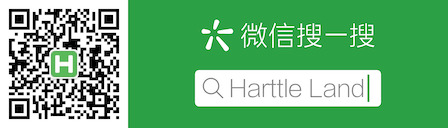安装 Arch Linux
本文介绍如何安装 Arch Linux,一个轻量级、简单的 Linux 发行版。
制作镜像并启动
在 Arch 官网下载 下载镜像(x86 和 x86_64是同一镜像)。 然后刻录 USB 安装盘:
-
linux:
dd if=/path/to/iso of=/dev/sdc # 确认 sdc 为你的U盘 -
windows:
- 下载 dd4dos
dd if=/path/to/iso of="\\.\G:" # 确认G盘为你的U盘
另外,有些 U 盘就是启动不了,换一个即可。
连接网络
-
无线网络通过
netcfg来连接,需要先创建配置文件。(也可直接使用wifi-menu连接无线网)cd /etc/network.d cp ./examples/wireless_XXX ./ vi wireless_XXX #修改参数 netcfg wireless_XXX -
对于内核没有支持的无线网卡,安装
ndiswrapper使用 Windows 驱动- 安装
pacman -S ndiswrapper - 加载
ndiswrapper -i winXP_driver.inf(可以从windows目录下或驱动安装包找到) - 确认
ndiswrapper -l - 载入模块
modprobe ndiswrapper - 若无线网卡的状态指示灯不亮,重新载入网卡
cardctl eject && cardctl insert
- 安装
使用
iwconfig可查看网络设备(wlan0,eth0等),若没有识别请参照wiki
准备硬盘
对目标磁盘进行分区,至少要有一个主分区。
cfdisk /dev/sda
在目标磁盘上格式化文件系统,之后可用 lsblk /dev/sda 查看分区。
mkfs.ext4 /dev/sda1
mkswap /dev/sda2
挂载目标文件系统到/mnt:
mount /dev/sda1 /mnt
swapon /dev/sda2
安装系统
# 配置源:在学校则选择 bjtu,ustc 等,在外则选择 163 等
vim /etc/pacman.d/mirrorlist
# 安装系统到 /mnt
pacstrap -i /mnt base base-devel
过程中如果发生下列 GPGME error,在
/etc/pacman.conf 的 [options] 加入 SigLevel = Never 即可。
No data:error: failed to update core (invalid or corrupted database (PGP signature))
更新静态文件系统信息
genfstab -U -p /mnt >> /mnt/etc/fstab
使用交换文件
如果你不喜欢交换分区,可以用一个交换文件来代替:
# 建立swap文件
fallocate -l 512M /swapfile
# 或者
dd if=/dev/zero of=/swapfile bs=1M count=512
# 设置swap
chmod 600 /swapfile
mkswap /swapfile
swapon /swapfile
# 更新静态文件系统信息 /etc/fstab 中加入:
/swapfile none swap defaults 0 0
配置系统
进入新系统
- 更换主目录:
arch-chroot /mnt - 更新系统:
pacman -Syu(需要先配置/etc/pacman.d/mirrorlist)
设置区域
- 设置地区:
ln -s /usr/share/zoneinfo/Asia/Shanghai /etc/localtime - 设置硬件时钟:
hwclock --systohc --utc - 自动同步时间:
systemctl enable ntpd(需要ntp)
修复 Windows 下时间不正常:
- add a DWORD value with hexadecimal value 1 to the registry:
HKEY_LOCAL_MACHINE\SYSTEM\CurrentControlSet\Control\TimeZoneInformation\RealTimeIsUniversal - disable time auto sync
设置语言
- 设置语言选项:修改
/etc/locale.gen并locale-gen - 设置语言:
echo LANG=en_US.UTF-8 > /etc/locale.conf - 设置主机:
echo myhostname > /etc/hostname
配置网络
netctl 是 base 组中已经安装到了系统,
但你还需要安装一些依赖来增强它的功能(比如下面用到的wifi-menu):
pacman -S wireless_tools wpa_supplicant wpa_actiond ifplugd dialog
对于有线网络直接使用 systemctl enable dhcpcd@eth0.service 来启动自动连接。
对于无线网络可使用netctl来连接,需要首先在 /etc/netctl 创建一个配置文件,
可以先从 /etc/netctl/examples/ 下的示例拷贝一个出来。
比如我的 /etc/netctl/wlp4s0-tiny-router 文件:
Description='My Tiny Router'
Interface=wlp4s0
Connection=wireless
Security=wpa
ESSID=tiny-router
IP=dhcp
Key=mywirelesskey
该配置文件也可以使用wifi-menu(交互式图形界面连接 Wifi)来产生。
然后可以启动该配置,也可以 systemd 脚本的方式启用:
# 启动该配置
netctl start wlp4s0-tiny-router
# 作为 systemd 脚本启用(开机自动连接)
netctl enable wlp4s0-tiny-router
设置用户
- 设置root密码:
passwd - 添加用户:
useradd -m -g users -s /bin/bash harttle - 设置用户密码:
passwd harttle - 删除用户:
userdel -r harttle
重建引导
以grub为例,可选syslinux
- 安装grub:
pacman -S grub-bios - 写入主引导:
grub-install --target=i386-pc --recheck /dev/sda -
设置grub时区:
cp /usr/share/locale/en\@quot/LC_MESSAGES/grub.mo /boot/grub/locale/en.mo - 生成启动列表
- 搜索windows:
pacman -S os-prober - 更新列表:
grub-mkconfig -o /boot/grub/grub.cfg
- 搜索windows:
- 重启:
exit;umount /mnt{boot,home,};reboot
/etc/default/grub中添加GRUB_SAVEDEFAULT="TRUE"后再次grub-mkconfig将会默认选中上次启动的系统。
安装工具
-
启用 AUR
# /etc/pacman.conf 中加入 [archlinuxfr] SigLevel = Optional TrustAll Server = http://repo.archlinux.fr/$arch pacman -Syu yaourt -
启用
sudo- 安装:
pacman -S sudo - 配置:
/etc/sudoers添加harttle ALL=(ALL) ALL,使harttle可以使用sudo
- 安装:
-
其他软件:
vim,openssh,zsh,git,node
安装图形界面
下面以 KDE 安装为例,也可选 Gnome。
基本安装
-
安装驱动:
mesa(3D),xf86-video-vesa(Default),xf86-video-nouveau(open nvidia),nouveau-dri(open nvidia) -
安装图形界面的底层协议实现:
pacman -S xorg - 安装kde及其语言包:
pacman -S kde kde-l10n-zh_cn- 最小安装:
kdebase,kde-l10n-zh_cn
- 最小安装:
- 设置启动
- 采用
startx:~/.xinitrc加入exec ck-launch-session startx - 采用kdm(kde),可选gdm(gnome)
- 安装
kdebase-workspace,编辑~/.xprofile - 设置 kdm 启动:
systemctl enable kdm
- 采用
定制功能
kde 的 gtk 支持
安装 oxygen-gtk2,oxygen-gtk3,kde-gtk-config(AUR) 进入系统设置->公共外观行为->应用程序外观->gtk configuration相关设置
桌面网络管理工具
pacman -S networkmanager kdeplasma-applets-networkmanagement
systemctl enable NetworkManager.service
登录屏幕主题
需要安装archlinux-themes-kdm(AUR),直接在 kde systemsettings 中设置不起作用。
挂载 Windows NTFS 分区
直接在 fstab 加入开机挂载的分区,需要安装 ntfs-3g(AUR)
/dev/hda1 /mnt/winC ntfs-3g iocharset=utf8,umask=022,noatime 0 0
汉化
X默认字符集
设置X默认字符集:在 ~/.bashrc、~/.xinitrc 或 ~/.xprofile 中加入
LOCALE=en_US.UTF-8
export LANG=zh_CN.UTF-8
export LC_ALL="zh_CN.UTF-8"
安装字体库
中文字体库有很多不错的:wqy-bitmapfont,wqy-zenhei,ttf-arphic-ukai,ttf-arphic-uming,ttf-fireflysung,wqy-microhei(AUR),wqy-microhei-lite(AUR)
输入法
安装 fcitx: pacman -S fcitx fcitx-gtk2 fcitx-gtk3 fcitx-qt
安装配置工具:fcitx-configtool(基于gtk3), fcitx-configtool-gtk2(基于gtk2), kcm-fcitx(基于KDE的KCM)
设置X的输入法:在 ~/.xinitrc 或 ~/.xprofile 中加入:
export XMODIFIERS=@im=fcitx
export GTK_IM_MODULE=fcitx
export QT_IM_MODULE=fcitx
设置启动:cp /etc/xdg/autostart/fcitx-autostart.desktop ~/.config/autostart/
输入法对不同语言的键盘映射在~/.config/fcitx/data/punc.mb.<LANG>,可以手动更改(例如中文中括号)。
关于终端字体配置和终端输入法配置可参考ArchLinux TTY 中文字体渲染一文。
字体
可在AUR中直接安装 Ubuntu字体、开源字体、Adobe字体,甚至 Windows 字体。 以效果奇佳的Ubuntu字体设置为例:
安装 cairo-ubuntu ttf-dejavu ttf-liberation wqy-zenhei ttf-arphic-ukai ttf-arphic-uming
如果想避免下面这些复杂的字体渲染设置,直接安装
ttf-dejavu和adobe-source-han-sans-cn-fonts效果就不错(干掉其他所有字体,通过fc-list可以查看)。
在~/.config/fontconfig/fonts.conf配置字体:
<?xml version='1.0'?>
<!DOCTYPE fontconfig SYSTEM 'fonts.dtd'>
<fontconfig>
<match target="font">
<edit name="spacing"> <int>0</int> </edit>
<edit mode="assign" name="antialias"> <bool>true</bool> </edit>
<edit mode="assign" name="hinting"> <bool>true</bool> </edit>
<edit mode="assign" name="hintstyle"> <const>hintslight</const> </edit>
<edit mode="assign" name="autohint"> <bool>false</bool> </edit>
<edit mode="assign" name="rh_prefer_bitmaps"> <bool>false</bool> </edit>
<edit mode="assign" name="rgba"> <const>rgb</const> </edit>
<edit name="embeddedbitmap"> <bool>false</bool> </edit>
<edit mode="append" name="lcdfilter"> <const>lcddefault</const> </edit>
</match>
<alias>
<family>serif</family>
<prefer>
<family>WenQuanYi Zen Hei</family>
<family>Bitstream Vera Serif</family>
<family>DejaVu Serif</family>
</prefer>
</alias>
<alias>
<family>sans-serif</family>
<prefer>
<family>WenQuanYi Zen Hei</family>
<family>DejaVu Sans</family>
<family>Bitstream Vera Sans</family>
</prefer>
</alias>
<alias>
<family>monospace</family>
<prefer>
<family>WenQuanYi Zen Hei Mono</family>
<family>DejaVu Sans Mono</family>
<family>Bitstream Vera Sans Mono</family>
</prefer>
</alias>
<!-- To substitute some famous Chinese fonts -->
<match target="pattern">
<test name="family"> <string>宋体</string> </test>
<edit mode="assign" name="family"> <string>SimSun</string> </edit>
</match>
<match target="pattern">
<test name="family"> <string>新宋体</string> </test>
<edit mode="assign" name="family"> <string>SimSun</string> </edit>
</match>
<match target="pattern">
<test name="family"> <string>楷体</string> </test>
<edit mode="assign" name="family"> <string>KaiTi</string> </edit>
</match>
<match target="pattern">
<test name="family"> <string>楷体_GB2312</string> </test>
<edit mode="assign" name="family"> <string>KaiTi</string> </edit>
</match>
<match target="pattern">
<test name="family"> <string>黑体</string> </test>
<edit mode="assign" name="family"> <string>SimHei</string> </edit>
</match>
<match target="pattern">
<test name="family"> <string>微软雅黑</string> </test>
<edit mode="assign" name="family"> <string>SimHei</string> </edit>
</match>
<alias binding="strong">
<family>SimSun</family>
<accept> <family>AR PL UMing CN</family> </accept>
</alias>
<alias binding="strong">
<family>KaiTi</family>
<accept> <family>AR PL UKai CN</family> </accept>
</alias>
<alias binding="strong">
<family>SimHei</family>
<accept> <family>WenQuanYi Zen Hei</family> </accept>
</alias>
<!-- To substitute some English fonts -->
<alias binding="strong">
<family>BookAntiqua</family>
<accept> <family>URW Palladio L</family> </accept>
</alias>
<alias binding="strong">
<family>Georgia</family>
<accept> <family>Liberation Serif</family> </accept>
</alias>
<alias binding="strong">
<family>Verdana</family>
<accept> <family>Liberation Sans</family> </accept>
</alias>
<alias binding="strong">
<family>Calibri</family>
<accept> <family>Liberation Sans</family> </accept>
</alias>
</fontconfig>
Ubuntu 的
hintstyle选择slighthint较好。有些桌面环境的字体配置模块会在桌面启动时对~/.config/fontconfig/fonts.conf进行修改,此时应保持字体模块的设置与此相同。
Konsole 字体配置
对于konsole终端字体,可以在~/.kde4/share/apps/konsole/Shell.profile配置(设置页面的配置文件),在页面中只允许更改monospace字体,可以在这里任意修改字体,如:
# 1 2 3 4 5 6 7 8 9 10
Font=WenQuanYi Micro Hei Mono,10.5,-1,5,62,0,0,0,0,0
该配置的含义没有文档!执行konsole --list-profile-properties可以看到字体的类型为QFont文档见:http://qt-project.org/doc/qt-4.8/qfont.html 。经测试,第1字段为Family,第2字段为Size,第5字段为Weight,第6字段为Italic(0或1)。
| Constant | Value | Description |
|---|---|---|
| QFont::Light | 25 | 25 |
| QFont::Normal | 50 | 50 |
| QFont::DemiBold | 63 | 63 |
| QFont::Bold | 75 | 75 |
| QFont::Black | 87 | 87 |
参考阅读
本文采用 知识共享署名 4.0 国际许可协议(CC-BY 4.0)进行许可,转载注明来源即可: https://harttle.land/2013/11/07/arch-install.html。如有疏漏、谬误、侵权请通过评论或 邮件 指出。